Največja pomanjkljivost para brezžičnih AirPods je, da ponujajo omejen čas poslušanja z enim polnjenjem. AirPods predvajajo ton, da vas obvestijo, ko je raven baterije nizka. Lahko pa tudi preverite svojo raven baterije AirPods s povezanega iPhone-ja, Apple Watch ali Maca.
Ko vam v AirPodih zmanjka soka, jih dodajte v polnilni kovček, da ga napolnite. Pet minut v ohišju za polnjenje AirPods Pro ponuja še eno uro poslušanja, petnajst minut za standardne AirPods pa vam omogoča še tri ure. Toda tudi za vaš polnilni kovček lahko zmanjka energije.
Tukaj je opisano, kako preveriti raven baterije za AirPods in ohišje za polnjenje na kateri koli povezani napravi.
Kako preveriti baterijo AirPods na iPhone ali iPadu
Če ne uporabljate svojih AirPod-ov, je najlažji način, da vidite raven baterije, da odprete ohišje za polnjenje blizu svojega iPhone-ja ali iPada. Na dnu zaslona naprave se prikaže opozorilo, ki prikazuje raven baterije vaših AirPods in vašega polnilnega ohišja.

Če se nič ne zgodi, preverite, ali je vaš iPhone ali iPad odklenjen in na začetnem zaslonu, zraven ohišja za polnjenje AirPods.
Na žalost to deluje le, če je vsaj en vaš AirPods. Ko so vaši AirPodi ločeni - z enim v ohišju in enim v ušesu -, vam iPhone ali iPad prikazujeta ločeno raven baterije za vsako od njih.
Če nosite oba AirPod-a, preverite življenjsko dobo baterije s pripomočkom Battery.
Kako preveriti baterijo AirPods s pripomočkom za baterije
Če povlečete desno z začetnega zaslona, zaklenjenega zaslona ali središča za obveščanje v napravi iPhone ali iPad, vas pripelje do današnjega pogleda. Obstaja vrsta gradnike, ki so na voljo v Today View 10 najboljših pripomočkov za iPhone (in kako jih uporabiti v dobro uporabo)iPhone pripomočki omogočajo dostop do informacij o aplikacijah na prvi pogled in so lahko zelo koristni. Tu je nekaj najboljših pripomočkov za iPhone. Preberi več , vključno s pripomočkom za baterije, s katerim lahko preverite raven baterije AirPods.
Če nimate pripomočka »Baterije«, se pomaknite do dna in tapnite Uredi. Nato tapnite Dodaj gumb poleg Baterije gradnik in ga povlecite kamor koli želite na seznamu.
Ko ga dodate, pripomoček Baterije prikazuje raven baterije vašega iPhone ali iPada skupaj z baterijo vaših AirPods. Če se AirPodi polnijo, lahko vidite tudi baterijo napolnjenega ohišja.
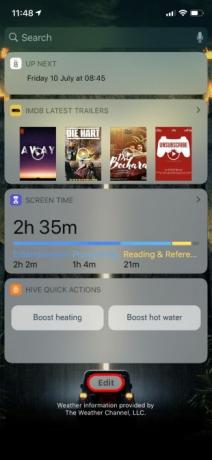


Ko se oba AirPods polnijo, morate odpreti ohišje, če želite videti baterijo v pripomočku Baterije.
Kako preveriti baterijo AirPods na Apple Watch
S programom Apple Watch lahko preverite raven baterije AirPods v Nadzornem centru. Vse, kar morate storiti, potegnite navzgor, da odprete Apple Watch Control Center, nato pa tapnite Baterija ikono, ki je videti kot velik odstotek.
Na naslednjem zaslonu vam Apple Watch prikazuje nivo baterije za vaš Apple Watch in povezane AirPods. Če so vaši AirPodi v odprtem ohišju, si lahko na tem zaslonu ogledate tudi stanje baterije vaše polnilne torbe.

Kako preveriti baterijo AirPods na Macu
AirPods uporabite Bluetooth za seznanjanje z računalnikom Mac Kako vklopiti Bluetooth na računalniku Mac in seznaniti nove napraveTukaj je opisano, kako vklopiti Bluetooth na računalniku Mac, seznaniti in povezati naprave in obvladati to uporabno tehnologijo na macOS-u. Preberi več , kar pomeni, da morate odpreti meni Bluetooth, da preverite raven baterije. Če želite to narediti, kliknite na Bluetooth v menijski vrstici, nato pa s kazalcem miške nad AirPods razkrijete baterijo. Če te ikone ne vidite, pojdite na Sistemske nastavitve> Bluetooth namesto tega.
Mac vedno prikazuje posamezne ravni baterije za vsak AirPod. Vendar pa morate v ohišje vrniti vsaj en AirPod in ga pustiti odprtega, da si ogledate tudi baterijo.
Včasih je v meniju Bluetooth potreben nekaj časa, da posodobite odčitke baterije. Če želite osvežiti, Prekini povezavo vaš AirPods, torej Povežite se spet jih.
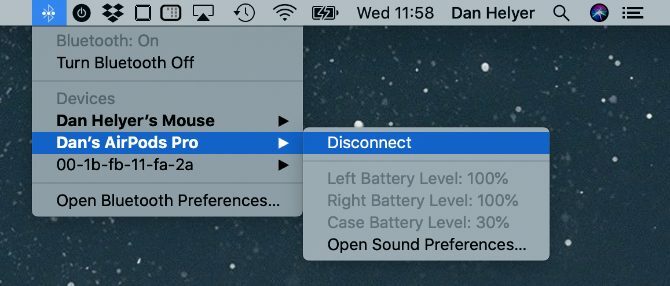
Prosite Siri, da preveri svojo baterijo AirPods na kateri koli napravi
Ne glede na to, katero napravo Apple uporabljate, lahko Siri zahtevate tudi, da preveri, ali je AirPods baterija namesto vas. To je še posebej koristno, če ne gledate zaslona svoje naprave, ampak do Siri lahko dostopate z AirPodi.
V napravi iPhone ali iPad recite "Hej Siri" ali pridržite Stranski gumb (ali Domov gumb, če ga ima vaš iPhone). Na Apple Watch uporabite "Hey Siri" ali Raise to Speak. V Macu pritisnite in pridržite Cmd + presledek.
Nato prosite Siri, da "Preverite mojo raven baterije AirPods" in osebni asistent bo prebral raven baterije za vaše AirPods. Če je odprt en ali več vaših AirPod-ov, vam bo Siri sporočil tudi raven baterije vaše polnilne torbe.
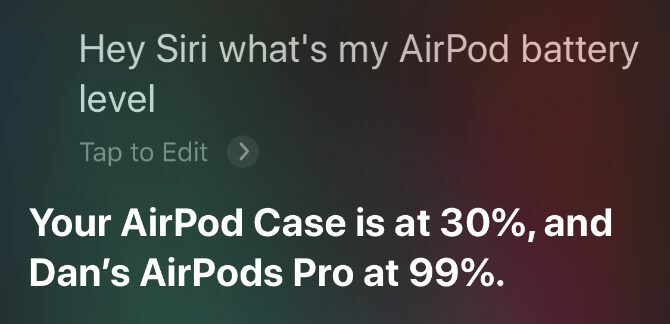
Če uporabljate AirPods z Apple TV, je edini način, da preverite raven baterije, tako da vprašate Siri. Pritisnite in pridržite Mikrofon gumb na daljinskem upravljalniku Siri, da to storite.
Kako preveriti baterijo AirPods v sistemu Android ali Windows

AirPods najbolje delujejo z napravami Apple, vendar jih lahko uporabite s katero koli napravo, če povežete prek Bluetooth. Na žalost, ko AirPods povežete s pametnim telefonom Android, morate za preverjanje ravni baterije uporabiti zunanje aplikacije. Ko se povežete z računalnikom z operacijskim sistemom Windows, ni mogoče preveriti ravni baterije.
Za uporabnike Android je na voljo več aplikacij drugih proizvajalcev za preverjanje ravni baterije, vendar je najbolj priljubljena možnost AirBattery. Ta brezplačna aplikacija prikaže raven baterije AirPods, ko jo odprete. Lahko pa nadgradite na različico Pro, da prejmete obvestilo o bateriji vsakič, ko odprete kovček za polnjenje AirPods.
Prenesi: Zračna baterija za Android (Na voljo brezplačna, premijska različica)
Kako preveriti baterijo AirPods brez seznanjene naprave
Ko zgrabite AirPod-ove na poti iz hiše, je smiselno preveriti raven baterije, preden greste na pot. Toda brez seznanjene naprave v roki morate uporabiti lučko Status na ohišju za polnjenje, da namesto tega dobite približno predstavo o življenjski dobi baterije.
Odprite kovček za polnjenje AirPods, da se prižge lučka Status. Ta lučka se prikaže na sprednji strani ohišja AirPods (ali pod pokrovom pri starejših ohišjih). Če je vaš AirPods v tem primeru, lučka odseva raven baterije vaših AirPods. Če pa je vaš polnilni kovček prazen, lučka odseva baterijo samega ohišja.

Zelena lučka pomeni, da so AirPodi popolnoma napolnjeni ali pa ima vaša polnilna enota dovolj baterije, da jih lahko popolnoma napolnite. Jantarna lučka pomeni, da je ostalo manj kot en polni naboj. Druge barve lahko pomenijo, da obstaja težava z vašimi AirPodi 8 pogostih težav Apple AirPods in kako jih odpravitiAli vaši Apple AirPods ne delujejo? Če se ne morete povezati, so izrezali ali imajo slab zvok, tukaj so pogoste težave in odpravljeni. Preberi več .
Seveda, če AirPodi niso popolnoma napolnjeni, vendar je vaš polnilni kovček prikazan kot zelen, morate samo ohraniti AirPods v primeru, da jih napolnite.
Preberite več Nasveti in triki AirPods
AirPods in AirPods Pro sta hitro postala nekaj najbolj priljubljenih Applovih izdelkov in zdaj veste, kako paziti na baterijo. Uporaba z iPhonom je izjemno enostavna, vendar ponujajo nekaj naprednih trikov, ki se jih morda ne zavedate.
Te vam omogočajo, da prilagodite ime, poiščete izgubljene AirPods, spremenite funkcijo dvojnega dotika in še več. Oglejte si naš kraj trajanja vseh najboljši nasveti AirPods 8 Apple AirPods nasvetov za maksimalno uživanjeŽelite več izkoristiti svoje Apple AirPods? Ti nasveti vam bodo pomagali pri prilagajanju in uživanju v AirPodsu. Preberi več če želite izvedeti vse, kar morate vedeti o uporabi Applovih brezžičnih ušes.
Razkritje podružnic: Z nakupom izdelkov, ki jih priporočamo, pomagate ohranjati spletno mesto v življenju. Preberi več.
Dan piše vadnice in vodiče za odpravljanje težav, s katerimi ljudem pomaga, da kar najbolje izkoristijo svojo tehnologijo. Preden je postal pisatelj, je diplomiral iz zvočne tehnologije, nadzoroval popravila v Apple Store in celo poučeval angleščino v osnovni šoli na Kitajskem.
